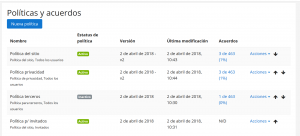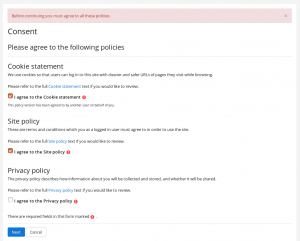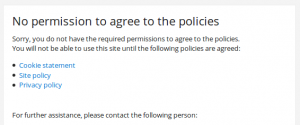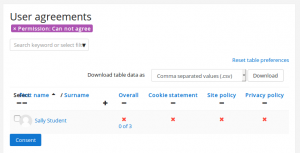34/Plugin de políticas
| 34/Plugin de políticas | |
|---|---|
| Tipo | Admin tools |
| Conjunto | N/A |
| Descargas | https://moodle.org/plugins/tool_policy |
| Problemas | https://tracker.moodle.org/issues/?jql=component%20%3D%20Privacy |
| Discusión | https://moodle.org/mod/forum/view.php?id=7301 |
| Mantenedor(es) | Moodle HQ |
Nota: Esta es una traducción de una página de la documentación en idioma Inglés (Docs), que se considera particularmente importante, y que en su versión original se actualiza frecuentemente. Por ello, se le recomienda que revise la página original en idioma inglés: Policies plugin.
Esta página necesita actualizarse con la información existente en la documentación vigente/moderna/actualizada en el idioma inglés original para Moodle. Se le sugiere al lector que consulte la página original en idioma inglés cuyo enlace está al fondo de esta página. y que, por favor, actualice esta información y quite la plantilla {{Actualizar}} cuando haya terminado. (otras páginas pendientes de actualizar)
El plugin de políticas proporciona un nuevo proceso para ingreso (identificación) del usuario, con habilidad para definir múltiples políticas (del sitio, privacidad, terceros), monitorear los acuerdos (consentimientos) del usuario y gestionar actualizaciones y versionado de las políticas.
El plugin de políticas forma parte del conjunto de características de privacidad de Moodle que se volverán conformes con GDPR. Requiere Moodle 3.4.2 o más reciente, y está disponible desde el directorio de plugins de Moodle. El plugin será integrado en la versión liberada de Moodle 3.5 en Mayo del 2018. Moodle 3.4.2 también incluye la opción de revisar si es que un nuevo usuario es un menor.
Habilitar el plugin de políticas
Después de instalar el plugin de políticas, puede ser habilitado de la siguiente manera:
- Ir a 'Configuraciones de política' en la Administración del sitio.
- Configurar el manejador de política del sitio a 'Políticas (tool_policy)'.
- Guardar los cambios.
Aparecerán dos nuevas páginas en la Administración del sitio - 'Gestionar políticas' y 'Acuerdos del usuario'.
Tenga en cuenta que cuando se configura Políticas como el manejador de políticas del sitio, las configuraciones de 'Política del sitio' y 'Política del sitio para invitados' son ignoradas.
Añadir y Gestionar políticas
Un administrador, o cualquier usuario con la capacidad Gestionar políticas (por defecto, mánager o gestor) puede acceder a la página para 'Gestionar políticas' en la Administración del sitio y:
- Añadir una nueva política del sitio/ privacidad / terceros /otra política, para todos los usuarios, usuarios autenticados o invitados
- Cambiar el estatus de activa / inactiva de cada política
- Ver el número y porcentaje de usuarios que han estado de acuerdo a cada política
- Editar una política y especificar si es un cambio menor (que no requiere que los usuarios re-confirmen su acuerdo - consentimiento) o no
- Ver la versión actual de cada política y también las versiones anteriores
- Cambiar el orden en el que las políticas son mostradas a los usuarios
Para añadir una nueva política:
- Ir a 'Gestionar políticas' en la Administración del sitio.
- Hacer click en el botón 'Nueva política'
- Completar el formato (formulario) y guardar los cambios.
Tenga en cuenta que una vez creada, una nueva política puede ser editada, o configurada a inactiva, pero si usuarios han dado su acuerdo a ella, no puede ser eliminada.
Dar consentimiento a políticas
A todos los usuarios (con la excepción de administradores) se les pedirá que den su consentimiento a todas las políticas definidas, ya sea para “Usuarios autenticados” o para “Todos los usuarios” antes de avanzar en el sitio.
Si unanueva política es añadida, a todos los usuarios se les pedirá que den su consentimiento la próxima vez que ingresen al sitio. en forma similar, si una política existente es editada y no está marcada como un cambio menor, se les pedirá a todos los usuarios que den su consentimiento la siguiente vez que ingresen al sitio.
Si en el sitio está habilitado el auto-registro, a los nuevos usuarios se les pedirá que den su consentimiento a todas las políticas antes de proceder en en formato (formulario) de registro. Si se habilita la verificación de la edad digital de consentimientoI una nueva configuración en Moodle 3.4.2 en adelante) en 'Configuraciones de privacidad' en la Administración del sitio, cuando un nuevo usuario haga click en el botón para 'Crear cuenta nueva', se les pedirá que ingresen su edad y país. Si la edad del usuario es menor a la edad del consentimiento digital para su país, verán un mensaje que les pide que le soliciten a su padre o guarrdián (tutor legal) que contacte al contacto de soporte (como se especifica en 'Contacto para soporte' en la Administración del sitio).
Políticas para invitados
Si un usuario ingresa como un invitado, se mostrará una ventana modal al fondo de la ventana del navegador del usuario, con enlaces hacia todas las políticas definidas, ya sea para invitados o para todos los usuarios.
Menores y como prohibirles estar de acuerdo con políticas
Por defecto, la capacidad para Estar de acuerdo con políticas está permitida paara el rol de usuario autenticado (identificado). Sin embargo esta capacidad puede estar prohibida para 'menores' , sea, usuarios que están debajo de la edad del consentimiento digital. Si un usuario no tiene la capacidad para estar de acuerdo con políticas, se les impedirá avanzar más en el sitio hasta que alguien pueda dar el consentimiento a su nombre y representación.
Sitios donde los menores son la mayoría de los usuarios
Para prohibirle a los usuarios que estén de acuerdo con políticas porque son menores:
- Ir a 'Definir roles' en la Administración del sitio.
- Editar el rol de usuario autenticado y configurar Estar de acuerdo con políticas a prohibir.
- Guardar cambios.
Para permitir que los profesores y otros usuarios que no sean menores estén de acuerdo con políticas:
- Ir a 'Definir roles' en la administración del sitio.
- Hacer click en el botón para 'Añadir un nuevo rol'.
- Darle al rol un nombre como por ejemplo 'Puede dar consentimiento', nombre corto y descripción.
- Para tipos de contexto en donde puede ser asignado este rol, seleccionar sistema.
- Ingresar policy (política) en la caja de filtro, después permitir la pcapacidad Estar de acuerdo con políticas.
- Hacer click en el botón para 'Crear este rol'.
- Ir a 'Asignar roles del sistema' en la Administración del sitio.
- Elegir el rol a asignar 'Puede dar consentimiento'.
- Seleccionar profesores y otros usuarios en la lista de Usuarios potenciales, y usar el botón de la flecha que apunta hacia la izquierda para añadirlos a la lista de Usuarios existentes.
Sitios con solamente unos cuantos menores
Para prohibirle a los usuarios que estén de acuerdo con políticas porque son menores:
- Ir a 'Definir roles' en la administración del sitio.
- Hacer click en el botón para 'Añadir un nuevo rol'.
- Darle al rol un nombre como 'Menor digital', nombre corto y descripción.
- Para tipos de contexto en donde puede ser asignado este rol, seleccionar sistema.
- Ingresar policy (política) en la caja de filtro, después prohibirl la capacidad Estar de acuerdo con políticas.
- Hacer click enel botón para 'Crear este rol'.
- Ir a 'Asignar roles del sistema' en la Administración del sitio.
- elegir el rol a asignar 'menor digital'.
- Seleccionar menores en la lista de usuarios potenciales y usar el botón de la flecha que apunta hacia la izquierda para añadirlos a la lista de Usuarios existentes.
Acuerdos (consentimientos) del usuario
Un administrador, o cualquier usuario con la capacidad Ver reportes de consentimientos del usuario (por defecto mánager o gestor) puede acceder a la página 'Consentimientos del usuario' en la Administración del sitio y:
- Ver acuerdos (consentimientos) del usuario
- Filtrar por política, permiso, estatus o rol
- Dar acuerdo (consentimiento) a nombre de menores
- Descargar datos de tabla
Por ejemplo,Usted puede obtener una lista de menores al filtrar por 'Permiso: No puede estar de acuerdo' y después manualmente otorgar acuerdo (consentimiento) a políticas en su nombre y representación.
Los acuerdos del usuario para una política en particular también pueden ser vistos víal apágina 'Gestionar políticas' al hacer click en el enlace en la columna de Acuerdos (Consentimientos).
Capacidades
- Estar de acuerdo con las políticas - permitida solamente para el rol de usuario autenticado
- Gestionar políticas - permitida solamente para el rol por defecto de mánager (gestor)
- Gestionar configuraciones de privacidad - permitida solamente para el rol por defecto de mánager (gestor)
- Ver reportes de acuerdos de usuario - permitida solamente para el rol por defecto de mánager (gestor)
- Estar de acuerdo con políticas en representación de alguien más - permitida solamente para el rol por defecto de mánager (gestor)